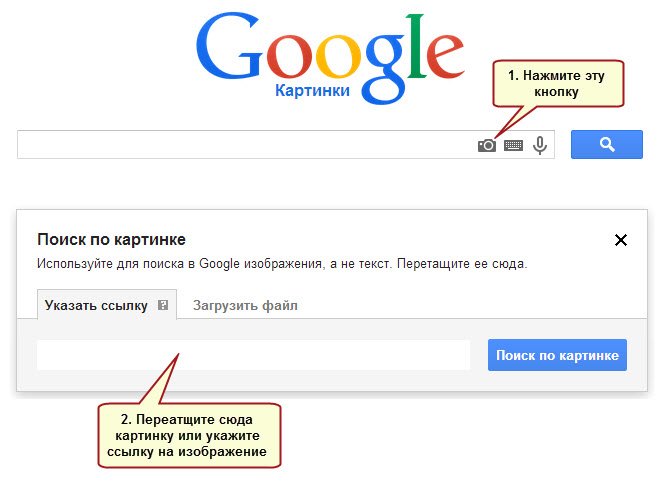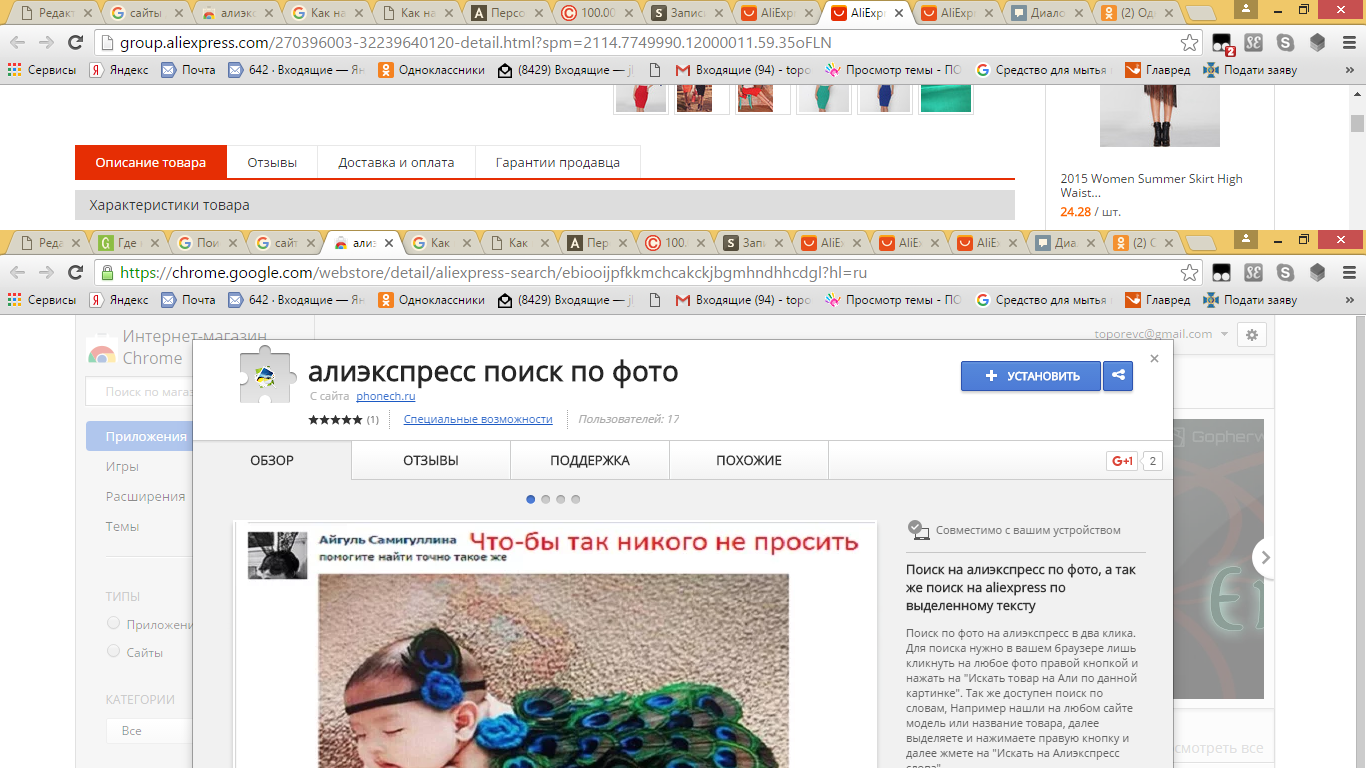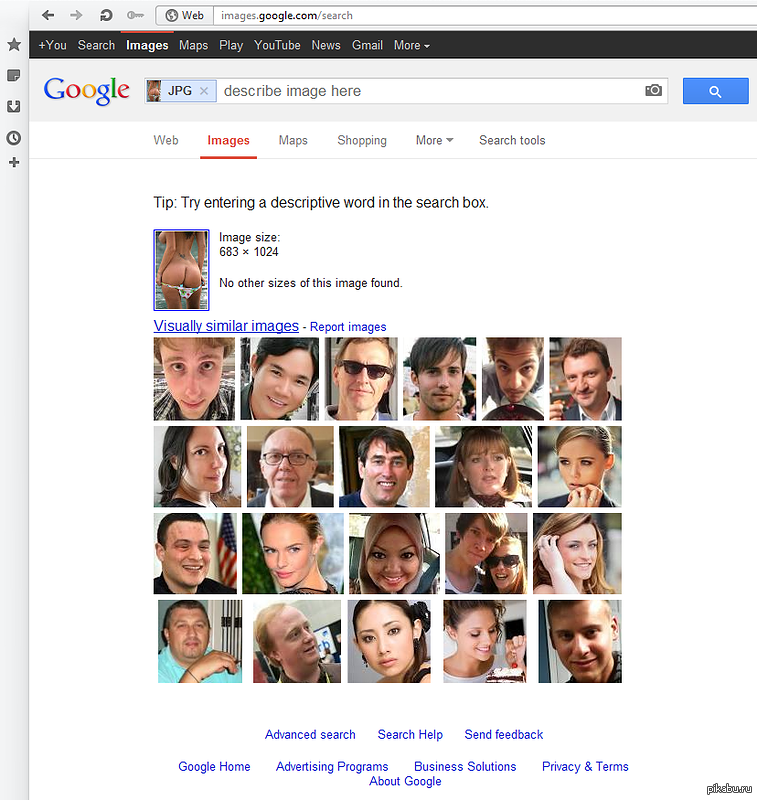Найти товар по фото в Интернете [поиск вещей, одежды по картинке]
Часто бывает так, что в интернет-магазинах доступно только изображение продукта, но нам хотелось бы знать его название, какая это модель и какова его стоимость.
Некоторые широко известные интернет-сервисы, которые успешно находят нужный товар, используя его фото, помогут справиться с этой непростой ситуацией.
Поисковая система приблизительно одинакова для всех:
- сервис сопоставляет заданный вами образец (изображение) с огромной базой данных,
- и ищет схожие картинки, у которых есть описание. Обычно в описании есть информация о названии и свойствах товара, который потребитель видит на экране.
Вы также можете перейти по ссылкам, которые получите и сразу же посетить сайт магазина, для совершения покупки.
Если товар популярен и в Сети есть много фотографий с его изображением, поиск будет более удачным.
Даже если в результатах поиска не найдется ссылки на покупку, имеющей название товара, вы сможете быстро и просто выполнить поиск вещей в западных или отечественных онлайн-магазинах.
Мы выбрали для Вас ряд доступных и полезных сервисов для поиска по картинкам, прилагая к каждому из них краткое руководство и инструкцию по применению.
Как найти товар по фото в Интернете
Поисковые системы в этой категории осуществляют универсальный анализ по фотографиям, а не ограничиваются, к примеру, китайскими интернет-магазинами.
Гугл
Это самая популярная в мире система с превосходным поиском товара по фото. Нажав на ссылку, найдите значок с картинкой камеры в окне поиска и щелкните по нему.
После этого вы указываете либо ссылку на фото, либо загружаете картинку со своего ПК.
Добавив ссылку или выгрузив фотографию, кликните на кнопку «Поиск по изображению». По результатам проведенного теста, Google продемонстрировал отличные показатели, указав название товара на самой первой странице выдачи поиска.
Единственным минусом было то, что на начальной странице не оказалось никаких ссылок на онлайн-магазины с предложением приобрести данный продукт.
Яндекс
Этот русский поисковый гигант также хорошо знает, как искать изображения.
- Сначала перейдите на Яндекс Картинки.
- Нажмите на соответствующую иконку камеры в поисковой строке Яндекса.
- Затем выберите картинку со своего компьютера или укажите ссылку из Интернета, а затем нажмите кнопку «Поиск».
Яндекс демонстрирует превосходный результат сразу же в первых строчках выдачи поиска, определяя товар вполне корректно, но точно так же, как Гугл не дает предложений по его покупке в магазине.
TinEye
TinyEye, как и все аналогичные сервисы, предоставляет возможность загрузки фотографии или ссылки на нее.
Кроме того, этот сервис отлично делает эту работу и мгновенно дает ответ на запрос о том, что это за товар. Как и упомянутые ранее веб-сервисы, он не дает ссылок на покупку в магазине.
Поиск товара в китайских магазинах
Этот сервис адаптирован к поиску вещей по фото в конкретных товарных платформах. Например, ТаоБао и Алиэкспресс.
Например, ТаоБао и Алиэкспресс.
Cupinatao.com
Эта поисковая система работает эксклюзивно на платформе TaoBao. Порядок поиска похож на приведенные выше примеры.
- Перейдите на Купи на Тао.
- Для поиска нужно предоставить файл или ссылку на него.
- Размер закачиваемого файла не может превышать 200 х 200 точек и не более 5 МБ.
- Следующий шаг — указать товарную категорию.
- Уже в первом поиске вы найдете именно тот продукт, который вам нужен.
Отличительной чертой этой поисковой системы является то, что любые покупки на ТаоБао осуществляются через один и тот же сайт, который выступает в роли посредника.
Как найти одежду по фотографии
В этом обзоре мы исследуем веб-сайты и программы, имеющие встроенную функцию для поиска одежды по картинкам.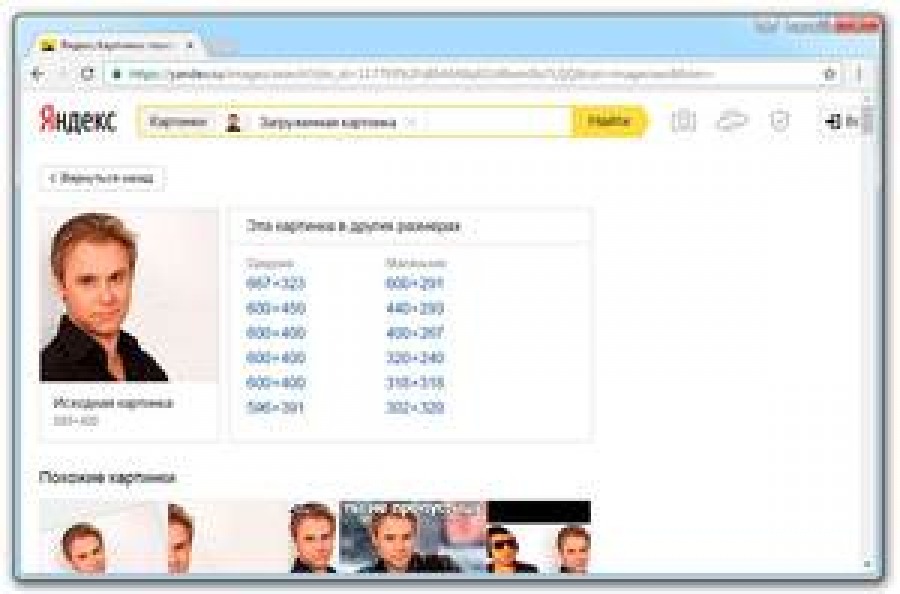
Clouty
- Нажмите на ссылку, чтобы загрузить фотографию.
- Для выбора изображения с ПК щелкните по кнопке «Выбрать файл».
- Результаты работы сервиса будут выведены на экран.
Приложения для мобильного телефона
Ламода. Программа помогает найти вещи по фото, одежду для детей и взрослых. Кликните на значок камеры для фотосъемки или загрузки изображения из галереи.
ASOS находит совпадение в каталоге с картинками или со сделанным снимком с фотоаппарата.
Вы можете также протестировать такие программы, как CamFind, Clouty (на Android) и Craves, Screenshop (на iPhone).
Заключение
Все поисковые системы сделали свою работу с вашими снимками, в очередной раз доказав, что данный метод поиска станет большим подспорьем для всех, кто любит делать покупки в интернете за рубежом.
Попытайтесь найти нужный продукт самостоятельно, с помощью фото, чтобы увидеть, насколько он эффективен!
Как найти картинку по картинке в интернете: поиск похожих изображений
В наши дни поиск похожих картинок в интернете вовсе не проблема. Каждый день пользователи Всемирной сети вводят в поисковую строчку браузера определенный текстовый запрос. Отталкиваясь от этого, поисковая система выдает подходящий результат, который отвечает на запрос человека. Впрочем, интересующие сведения необязательно отыскивать с использованием текста. Поиск можно совершить и по изображению.
Каждый день пользователи Всемирной сети вводят в поисковую строчку браузера определенный текстовый запрос. Отталкиваясь от этого, поисковая система выдает подходящий результат, который отвечает на запрос человека. Впрочем, интересующие сведения необязательно отыскивать с использованием текста. Поиск можно совершить и по изображению.
В отдельных случаях поиск похожих изображений даже удобнее. К примеру, в наличии имеется фотоснимок или картинка какого-либо бытового предмета, который требуется купить, только его названия у вас нет. Или же, имея снимок публичного человека, и при этом не владея никакой информацией, необходимо добыть как можно больше сведений о нем. Поиск по картинке в сети Интернет сегодня пользуется популярностью среди пользователей. Имеются и другие причины, принуждающие прибегнуть к такому поиску.
Найти изображение в интернете по картинке-образцу
При работе с электронными изображениями нередко следует найти то же самое, но только другого размера. Назревает вопрос: как найти картинку в интернете по картинке-образцу? Ответ довольно прост. Сегодняшние поисковые системы дают возможность организовать поиск подобного типа. Понадобится лишь несколько кликов мышкой, и все будет готово.
Назревает вопрос: как найти картинку в интернете по картинке-образцу? Ответ довольно прост. Сегодняшние поисковые системы дают возможность организовать поиск подобного типа. Понадобится лишь несколько кликов мышкой, и все будет готово.
Поисковая система Google предоставляет широкие возможности по этому вопросу. Чтобы прибегнуть к ним, необходимо лишь открыть браузер, зайти на вебсайт данного поисковика. Далее кликаем по меню «Картинки», расположенному в правом верхнем углу. После этого в поисковой строке открывается изображение фотоаппарата. На него тоже нужно нажать. Совершив данную процедуру, вы увидите следующее: система предложит два варианта поиска. Первый вариант: укажет ссылку, где первоначально было найдено изображение, второй вариант: загрузит файл со снимком.
Подобрав нужный вариант, Гугл выводит на экран конечный результат. За счет полученного результата, человек обязательно находит то, что ему нужно.
У отечественного поисковика Яндекс также существует аналогичный сервис.
Появится 2 поля:
- Левое с пометкой «Перетащите картинку сюда или выберите файл».
- Правое — «Введите адрес картинки».
Согласно названию полей, можно перетянуть картинку непосредственно с рабочего стола или скопировать и вставить адрес-url, по которому располагается желаемое изображение. После чего выпадут результаты, среди которых можно подобрать изображение требуемого размера или перейти на веб-ресурс, где оно размещено.
Как найти похожие картинки в интернете
Очень много людей на всем земном шаре ежедневно пользуются Всемирной паутиной. В беспрепятственном доступе происходит взаимодействие в соцсетях, обмен снимками. Иногда мы даже не думаем, что ими могут воспользоваться абсолютно чужие люди. Чтобы этого не случилось, можно прибегнуть к помощи  Они имеют свойства находить похожее фото в интернете по всего лишь одному запросу и таким образом определить, на каких еще web-ресурсах находится ваш снимок.
Они имеют свойства находить похожее фото в интернете по всего лишь одному запросу и таким образом определить, на каких еще web-ресурсах находится ваш снимок.
Наиболее популярным поисковиком в рунете является Yandex. Оказываясь в этом веб-приложении, в форме для поиска необходимо задать нужную тематику и запустить поиск. В процессе этого процесса можно конкретизировать настройки. Так, допускается выбор размер снимка или задать точное количество пикселей разыскиваемого изображения. Этим поисковые возможности Yandex не ограничиваются.
Для того чтобы сузить поиск, дополнительно есть возможность выбрать:
- дату добавления;
- размер изображения;
- ориентацию: вертикальная, равносторонняя, горизонтальная;
- расширение файла: png, gif, jpeg;
- тип: лицо человека, фотоснимок, белый фон, демотиватор;
- является ли изображение обоями рабочего стола;
- предпочтительный цвет.

Как найти предмет по картинке в интернете
Поиски разнообразных предметов по изображениям в интернете можно выполнять не только при помощи компьютера, но с использованием смартфона или планшета.
Нынешние мобильные устройства функционируют на операционных системах. Чаще всего это либо Android, либо iOS. В сущности для этих систем и было создано приложение, известное как Google Goggles. Оно распознает фото, которые были сняты с помощью гаджета. Для этого нужно просто скачать его с Google Play. Для того чтобы его использовать, в настройках смартфона следует сделать значок фотопоиска активным. Для этого наводим камеру на требующийся объект, снимаем его, и система в автоматическом режиме за нескольких секунд дает ответ на экране гаджета.
Это довольно удобно для поиска требуемых данных, в особенности для путешественников. Ведь посредством данного приложения есть возможность определить, что за достопримечательность перед ними расположена. Извлечь максимум информации по ней помогут ссылки на публикации о памятнике или историческом сооружении, известные исторические факты и прочие дополнительные сведения. Для этого только требуется взять мобильное устройство, выполнить несколько движений пальцами и отыскать желаемый предмет среди выпавших изображений в интернете.
Извлечь максимум информации по ней помогут ссылки на публикации о памятнике или историческом сооружении, известные исторические факты и прочие дополнительные сведения. Для этого только требуется взять мобильное устройство, выполнить несколько движений пальцами и отыскать желаемый предмет среди выпавших изображений в интернете.
Равным образом приложение способно отыскивать товары в интернет-магазинах. К примеру, вам понравилась кофейная чашечка в кафе, однако вы не знаете, где подобную можно приобрести. Попытайтесь использовать эту программу — откройте приложение и наведите объектив встроенной камеры на нужный предмет. Google найдет и выдаст списком все ближайшие торговые точки, диапазон цен и варианты расцветок данного предмета.
Заключение
После прочтения статьи у вас уже вряд ли остались сомнения в том, что найти картинку в интернете по картинке — не проблема. Главным условием тут является известность разыскиваемого изображения и наличие более или менее быстрого интернета. Если вы разыскиваете данные по фото дворовой собаки, то велика вероятность, что поиск будет неэффективным. По этой причине хорошо бы искать фото по вещам более востребованным. К примеру:
Если вы разыскиваете данные по фото дворовой собаки, то велика вероятность, что поиск будет неэффективным. По этой причине хорошо бы искать фото по вещам более востребованным. К примеру:
- по памятникам,
- товарам широкого пользования,
- знаменитым людям,
- архитектурным сооружениям.
Удачного «картинного» поиска!
Видео
Смотрите подробную видео-инструкцию по поиску похожих изображений в интернете.
Как найти все дубликаты и похожие изображения в интернете 💻
Все привыкли искать информацию в поисковых системах, для этого достаточно написать вопрос с ключевыми словами в поле ввода на Яндексе, Google, Bing и т.д. Поисковики также умеют находить копию фото или похожие картинки в интернете.
Если имеются точные копии, то мы можем судить о том, что наша картинка не оригинальная. Если копия всего одна, то значит это первоисточник изображения.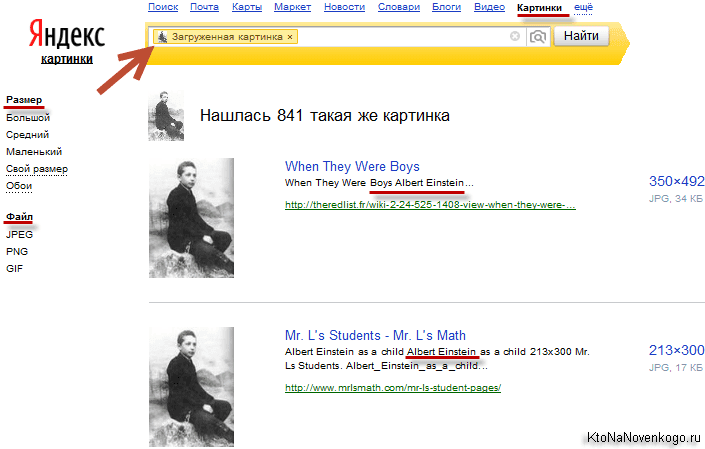 Поиск по картинкам позволяет найти много таких же картинок. Например, если загрузить фото лица бородатого молодого человека, то поисковик найдёт другие похожие фотографии.
Поиск по картинкам позволяет найти много таких же картинок. Например, если загрузить фото лица бородатого молодого человека, то поисковик найдёт другие похожие фотографии.
Поиск по картинкам вручную
Работает это просто: заходим, например, на Google и кликаем
Далее, жмём на изображение фотоаппарата
Есть два варианта: указать ссылку на картинку в интернете или загрузить файл с компьютера:
Когда вы вставите URL или загрузите изображение с диска, поисковик предоставит результаты поиска.
Если указываете ссылку, то учтите, что это должна быть ссылка на изображение, а не на веб-страницу, где оно находится. Чтобы получить ссылку на изображение на сайте, нужно кликнуть по нему правой кнопкой и выбрать .
Иногда такого пункта может не быть, это означает, что картинка встроена на страницу нестандартно или средствами CSS, а не HTML. В таком случае нажимаем по нему правой кнопкой и выбираем или . Откроется консоль разработчика, в которой вам нужно найти ссылку на изображение, например, это логотип Google:
или логотип этого сайта в CSS-свойстве :
Все поиски по картинкам в одном месте
В разных поисковиках будут разные, причём иногда довольно сильно разные, результаты поиска.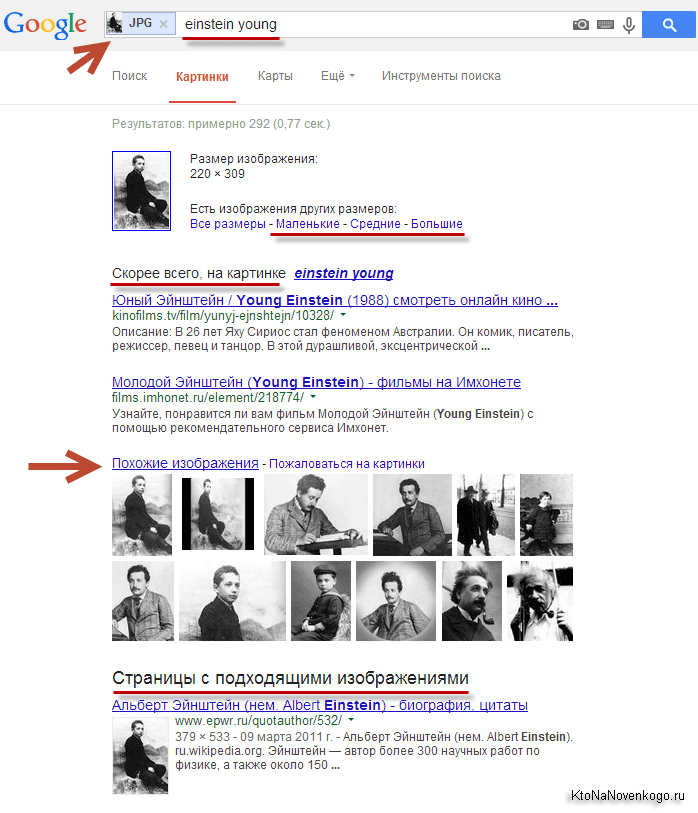 Для лучшего результата рекомендую искать сразу в нескольких поисковых системах. Признаюсь, это довольно лениво – заходить на каждый сайт и кликать по поиску изображений. Есть один сервис поиска по фото, который открывает поиск в браузерах Яндекс, Google и Bing из одного места.
Для лучшего результата рекомендую искать сразу в нескольких поисковых системах. Признаюсь, это довольно лениво – заходить на каждый сайт и кликать по поиску изображений. Есть один сервис поиска по фото, который открывает поиск в браузерах Яндекс, Google и Bing из одного места.
Работает так же: сначала загружаем картинку или вставляем ссылку. Также, можно ввести ключевые слова что мы хотим найти. Нажимаем :
Появится выбор из трёх поисковых систем, кликаем по каждой:
Таким образом, мы можем всё сделать из одного места, что очень удобно, особенно когда приходится часто прибегать к поиску дубликатов картинок. Вы можете использовать эту технологию на своем смартфоне, настольном компьютере и даже на Mac.
Плюсы поиска по картинке
С помощью поиска по картинке можно:
- Быстро узнать об объекте и предмете на изображении. Поисковая система распознаёт предмет и пишет его название в строке поиска. Инструмент обратного поиска изображений может быстро помочь вам узнать детали изображения, включая текст, сведения о продукте, и это лишь некоторые из них;
- Идентифицировать людей, места и все метаданные на изображении;
- Поиск изображений позволяет легко найти ложное изображение и фейковых людей, использующих фотографию профиля другого человека;
- Получить похожую картину, аналогичную оригинальной;
- С помощью инструментов обратного поиска вы можете быстро узнать об авторских правах исходного изображения;
- Найти плагиат, или защититься от него;
- Вы можете искать возможности получения обратных ссылок.

Поиск по изображению — простой вариант, когда вы не знаете ключевые слова для конкретного объекта.
Этот инструмент требует особых навыков?
Как следует из названия, обратный поиск изображений позволяет искать в Интернете, используя поиск по изображению, а не по словам. Поделившись изображением с вашей поисковой системой, она найдет другие релевантные изображения.
Делаете ли вы это впервые или пользуетесь этим способом несколько месяцев, разницы нет. Даже те, кто только начинает использовать этот сайт, считают его удобным инструментом. Всего за несколько нажатий на вашем смартфоне вы сможете за минимальное время получить наилучшие результаты.
Все, что вам нужно сделать, это зайти на официальный сайт инструмента, ввести URL-адрес, и все готово. Вы можете загрузить фотографию прямо со своего компьютера или портативного устройства в качестве входного запроса.
Системы поиска повторяющихся изображений находят и показывают все соответствующие результаты в базе фотографий вместо того, чтобы предоставлять ссылки на статьи. Вот почему поиск по фотографии — это новая тенденция, ведь это быстрый, точный и эффективный метод поиска.
Вот почему поиск по фотографии — это новая тенденция, ведь это быстрый, точный и эффективный метод поиска.
SearchFace.Ru — поиск любого человека по фотографии в социальных сетях без регистрации и смс!
Здравствуйте!
Многие из вас знают, что раньше существовал такой сервис, как FindFace, который позволял найти практически любого человека Вконтакте по фотографии. Некоторое время назад сервис анонсировал новость о своем закрытии. Сначала он работал только для премиум пользователей (с подпиской), потом сервис и вовсе перестал работать. Для многих это стало трагедией, ведь искать нужных людей теперь стало проблематично.
Сегодня сеть разорвала новость о том, что неизвестные запустили аналог сервиса и сделали его бесплатным. Сервис называется searchface.ru Первоначально про сервис написали на Хабре, а затем информация стала разлетаться по сети. Например, на данный момент на 2ch ищут девушек легкого поведения с сайтов услуг во Вконтакте. И мы хотим рассказать вам про сервис, вдруг он для кого-то окажется полезным.
И мы хотим рассказать вам про сервис, вдруг он для кого-то окажется полезным.
Для чего можно использовать сервис SearchFace? Причин множество. Например, Вы можете узнать, кто использует Ваши фотографии Вконтакте и представляется вами. Или же вы искали какую-нибудь девушку, но есть только фотография. Сервис найдет и ее. Поиск врагов, старых друзей — все это можно осуществить в два клика.
SearchFace работает в демо режиме и является бесплатным. Что будет с сервисом дальше, введут ли платный доступ — неизвестно. Единственное, что стало известно, что Вконтакте пообещала подать в суд на разработчиков за грубое нарушение правил социальной сети и раскрытие персональных данных пользователей. Мы считаем, что если пользователь загружает фотографию в открытый доступ и ее парсят другие сайты — нарушений никаких нет (исключительно наше мнение, которое может не совпадать с вашим).
Еще один пример удачного использования сервиса — это поиск владельца скандально известного казино Азино.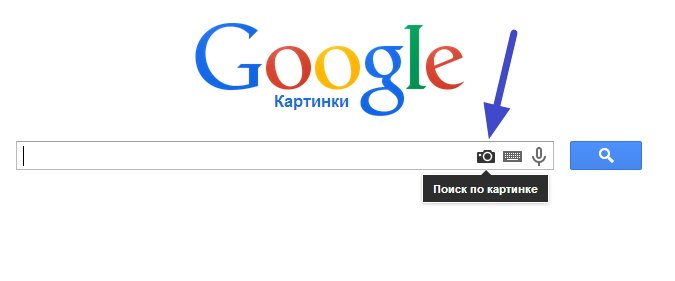 Благодаря сервису пользователям удалось узнать подробности его жизни.
Благодаря сервису пользователям удалось узнать подробности его жизни.
Как пользоваться и как найти нужного человека имея только фотографию:
- Переходим на сервис SearchFace.Ru
- На главной странице существует всего лишь одна кнопка, по нажатию на которую вам необходимо загрузить фотографию нужного человека.
- Подождите несколько секунд и сервис выдаст всю информацию.
Обратите внимание, что сервис выдает практически все страницы, где есть фотографии нужного вам человека (друзья, родственники и так далее). Мы проверили сервис на 10 разных людях (своих знакомых, само собой). Совпадения 100% в 10 проверок из 10.
Очень интересный факт:
Сервис имеет очень крутой алгоритм. SearchFace находит фотографии даже с закрытых профилей Вконтакте, которые НИГДЕ не светились и не кешировались. В качестве примера был создан новый аккаунт, туда были загружены фотографии, профиль был изначально закрыт. Через несколько секунд сервис выдал ссылку на страницу по фотографиям.
Через несколько секунд сервис выдал ссылку на страницу по фотографиям.
Если, например, взять фотографию из Instagram — поиск может затруднится, но сервис все равно справился с обязанностями. Мы не рекомендуем вам загружать в сервис свои фотографии и фотографии которых нет в интернете, так как неизвестно, что с фотографиями может быть дальше!
В любом случае, все действия вы производите на свой страх и риск. Также, сообщаем, что проект OPENSSOURCE не имеет никакого отношения к данному сервису. Мы всего лишь рассказываем вам о продукте, который пригодится большинству пользователей.
Интересно, что будет с сервисом дальше и как будет развиваться ситуация вокруг него. Мы проследим за развитием событий и обо всех интересных новостях будем сообщать у себя на канале в Telegram.
Надеемся, что для кого-то эта информация оказалась полезной. Спасибо за внимание.
Откройте доступ к самым востребованным профессиям и недоступным материалам со всего РУНЕТА и РУБЕЖА! OPENSSOURCE даст вам все возможности и инструменты для старта работы в онлайне! Пришло время начать зарабатывать на любимом деле! Теперь вам доступна вся информация для обучения. До 28 января действует акционная цена на подписку! НАЖМИТЕ ДЛЯ ПОЛУЧЕНИЯ ПОДРОБНОСТЕЙ
До 28 января действует акционная цена на подписку! НАЖМИТЕ ДЛЯ ПОЛУЧЕНИЯ ПОДРОБНОСТЕЙСервисы поиска одежды по фото
Я люблю часами копаться в каталогах интернет-магазинов.
Чтобы найти определенную вещь, например платье, можно пойти двумя путями: выставить параметры — цвет, размер, материал, тип выреза и длину — или просто загрузить фотографию.
Екатерина Табатчикова
нашла платье
Я решила проверить, насколько хорошо сервисы находят похожие модели.
Для проверки я выбрала свою фотографию — будем искать платье-рубашку с карманами. Если повезет, то и кожаные кроссовки.
Рассказываю, какие магазины и сервисы нашли одежду по фото.
Надеюсь, нейросеть поймет, что скрытая в складках рука — это карманWildberries
Сколько брендов: 37 тысяч
Сколько товаров: 90 миллионов
Как искать: на сайте и в приложении (iOS / Android)
Я покупала платье в магазине «Бифри», который продает и на «Вайлдберриз», поэтому на этот сервис у меня большие надежды. «Вайлдберриз» будет искать платье среди своих товаров, а если не найдет такое же, то предложит похожие модели.
«Вайлдберриз» будет искать платье среди своих товаров, а если не найдет такое же, то предложит похожие модели.
Поиск на сайте и в приложении немного отличается: сайт видит снимок целиком, а приложение позволяет его кадрировать — и находить или платье, или кроссовки.
Чтобы начать поиск, нужно нажать на значок фотоаппарата в строке поиска и загрузить снимокСайт справился: первый результат поиска показал то самое платье. В приложении я искала кроссовки — и точно таких же «Вайлдберриз» не нашел. Хотя эта модель есть в каталоге.
Приложение показало мне нужное платье первым. Но остальные модели не похожи на платье с фото: слишком короткиеМои кроссовки в приложении не нашлись, хотя в «Вайлдберриз» они естьLamoda
Сколько брендов: 1000
Сколько товаров: 2 миллиона
Как искать: в приложении (iOS / Android)
«Ламода» — это тоже мультибрендовый магазин, товары которого часто пересекаются с «Вайлдберриз». Но тут нет поиска на сайте: загрузить фотографию можно только в приложении.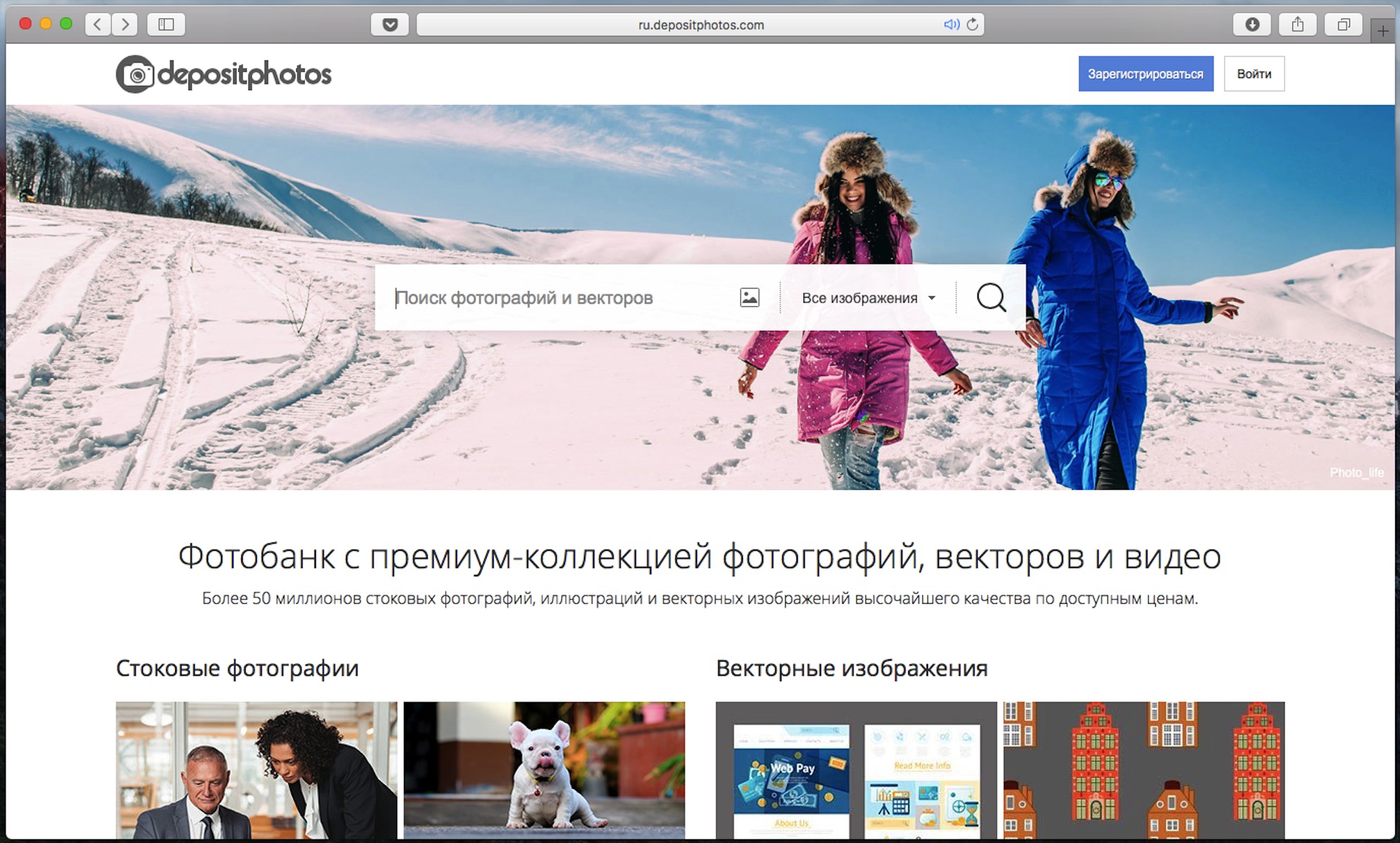
Чтобы начать поиск, нужно выбрать категорию — женщинам, мужчинам или детям — и после этого нажать на значок фотоаппарата.
Я выбрала категорию «Женщинам»Искусственный интеллект «Ламоды» обнаружил две вещи: платье и обувьМне показалось, что «Ламода» настроила поисковую машину лучше «Вайлдберриз»: по фото нашлись сразу два типа вещей — платье и кроссовки. В «Вайлдберриз» пришлось кадрировать фотографию, чтобы искусственный интеллект увидел кеды.
С поиском «Ламода» справилась — нашла мое платье и показала его в первых строках. А вот с кроссовками вышел прокол: почему-то вместо белых мне предложили серебристые и красные.
Все четыре платья одинаковы, различается только цветКажется, «Ламода» предложила женские кроссовки, не ориентируясь на загруженную фотографиюКак грамотно потратить и сэкономить
Рассказываем в нашей рассылке дважды в неделю. Подпишитесь, чтобы совладать с бюджетом
Яндекс.Маркет
Сколько магазинов: 20 тысяч
Сколько товаров: 100 миллионов
Как искать: в приложении (iOS / Android)
«Яндекс-маркет» — это сервис для поиска и подбора товаров. Обычно я его использую, когда выбираю технику: там удобно сравнивать характеристики.
Обычно я его использую, когда выбираю технику: там удобно сравнивать характеристики.
Поиск в приложении «Яндекс-маркета» — не то же самое, что поиск по фото в Яндексе. Поиск по фото выдаст мне просто похожие фотографии, которые найдет в интернете: скорее всего, на них будет девушка с собакой. А мне нужны товары — поэтому ищу в «Яндекс-маркете».
Я заранее посмотрела, есть ли мое платье в каталоге «Яндекс-маркета»: нет.
«Бифри» на «Яндекс-маркете» продает только два сарафанаПоиск работает по стандартной схеме: нажимаете на фотоаппарат в поисковой строке, загружаете снимок. Затем приложение ищет похожие товары в базе «Яндекс-маркета».
Мне не повезло: нашлись чулки, поводок и почему-то книга про Виктора Цоя. Ни платье, ни кроссовки «Яндекс-маркет» не распознал. Возможно, приложение заточено на технику, а одежды в нем не так много.
Чтобы найти товар, нажмите на значок фотоаппаратаЧто-то похожее — белый халат — только на четвертой строке результатовAsos
Сколько брендов: 850
Сколько товаров: 85 тысяч
Как искать: в приложении (iOS / Android)
«Асос» — это британский интернет-магазин одежды и косметики. Там есть линейка собственных брендов компании: например, Asos White — оверсайз с минималистичными линиями, Asos Edition — наряды для особых случаев. А еще продают известные бренды: кеды «Конверс», рубашки «Ральф Лорен».
Там есть линейка собственных брендов компании: например, Asos White — оверсайз с минималистичными линиями, Asos Edition — наряды для особых случаев. А еще продают известные бренды: кеды «Конверс», рубашки «Ральф Лорен».
Поиск по фото работает только в приложении: нужно выбрать раздел — женское или мужское — и загрузить снимок, нажав на значок фотоаппарата.
Я выбрала раздел «женское» и нажала на знак фотоаппаратаФотографию можно кадрировать, чтобы выбрать определенную область для поискаЯ не надеялась найти такое же платье, потому что на «Асосе» его нет. Но результаты мне все равно понравились: магазин распознал, что я ищу платье-рубашку, и даже угадал цвет в одном из предложенных вариантов.
Максимально похоже на мое платье второе в поиске — за 9190 Р. Правда, рукава длинныеВсе кроссовки — белые, и это уже радуетAliexpress
Сколько магазинов: неизвестно. По запросу «платье» нашлось 558 тысяч предложений
Как искать: в приложении (iOS / Android)
Китайский гипермаркет тоже умеет искать товары по фото, но только в приложении.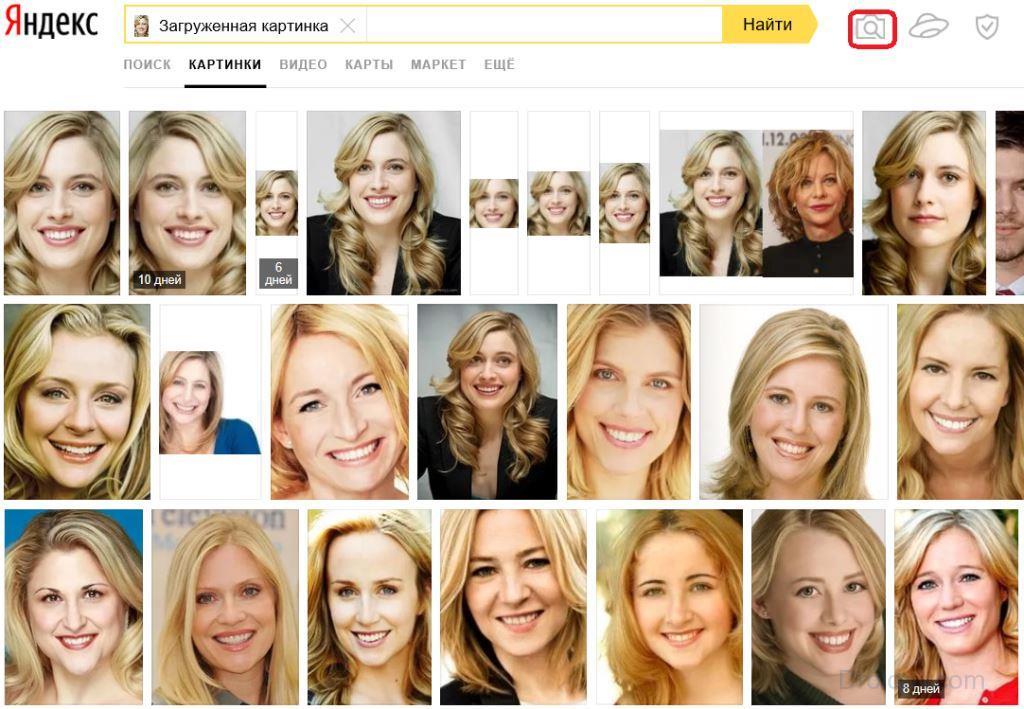 Для этого нужно на главном экране нажать на значок фотоаппарата и загрузить снимок.
Для этого нужно на главном экране нажать на значок фотоаппарата и загрузить снимок.
На «Алиэкспрессе» нет официального магазина «Бифри» — значит, поиск должен предложить мне только похожие модели платья. Когда я загрузила снимок, приложение дало мне выбрать товары из разных рубрик: одежда, сумки, обувь, другое. Делаю вывод, что «Алиэкспресс» умеет распознавать на фото разные объекты и сортировать их по категориям.
Платья нашлись похожие: длинные, с поясом и коротким рукавом, с рубашечным воротником. А вот обувь мимо: вместо кроссовок «Али» предложил туфли и низкие ботинки.
В результатах одно и то же платье, но от разных продавцовКажется, что обувь предложили случайно: сходства с белыми кроссовками нетGoogle Lens
Что это: технология, которая распознает любые объекты на фото — текст, людей и животных, товары
Как искать: в приложении (iOS / Android)
Google Lens — или «Гугл-объектив» — это часть сервиса «Гугл-фото». Только «Объектив» ищет не похожие фотографии в интернете, а анализирует загруженный снимок и рассказывает о находящихся на нем предметах.
Только «Объектив» ищет не похожие фотографии в интернете, а анализирует загруженный снимок и рассказывает о находящихся на нем предметах.
Возможно, эта функция найдет и одежду.
Для загрузки фото нужно нажать на цветной квадрат с кругом в центре«Гугл-объектив» обещал распознать предметы на фото — и он это почти сделал. Система обнаружила два объекта: платье и собаку. Но кроссовки так и не получилось найти.
Поиск точнейший: нашлось то самое платье в нескольких магазинах — на «Озоне», в «Вайлдберриз» и «Бутик-ру». А с собакой система не угадала: у меня не немецкая овчарка, а дворняжка.
«Гугл-объектив» показал платье в разных магазинах: можно сравнить ценыОкрас щенка действительно похож на чепрачный, как бывает у немецких овчарок, поэтому ошибку можно проститьClouty
Сколько магазинов: 100 — российских и зарубежных
Как искать: на сайте, в приложении (iOS / Android)
«Клаути» ищет вещи в интернет-магазинах и сразу сравнивает цены. Как только вы загружаете фотографию с одеждой, сервис подбирает похожие товары — по клику на них вы сразу перейдете в магазин.
Как только вы загружаете фотографию с одеждой, сервис подбирает похожие товары — по клику на них вы сразу перейдете в магазин.
Здесь нет возможности кадрировать фото или указывать, какую категорию одежды ищете: что система распознала на фото — то и покажут.
«Клаути» разочаровал: в первую очередь сервис стал искать обувь — и предложил чересчур спортивную. А платья совершенно не похожи на мое.
Еще непонятно, зачем мне видеть уже распроданные товарыГде найти одежду по фото
Не все сервисы нашли то, что что нужно. Вот итоговая таблица с результатами:
| Магазин/сервис | Что нашел | Разделяет товары на фото по категориям |
|---|---|---|
| Вайлдберриз | 👗👟 | ✅ |
| Ламода | 👗👟 | ✅ |
| Яндекс-маркет | ❌ | ❌ |
| Асос | 👗👟 | ✅ |
| Алиэкспресс | 👗 | ✅ |
| Гугл-объектив | 👗🐕 | ✅ |
| Клаути | 👟 | ❌ |
Что нашел
👗👟
Разделяет товары на фото по категориям
✅
Что нашел
👗👟
Разделяет товары на фото по категориям
✅
Яндекс-маркет
Разделяет товары на фото по категориям
❌
Что нашел
👗👟
Разделяет товары на фото по категориям
✅
Разделяет товары на фото по категориям
✅
Гугл-объектив
Что нашел
👗🐕
Разделяет товары на фото по категориям
✅
Разделяет товары на фото по категориям
❌
Как искать информацию по картинке в Гугл и Яндекс
Автор Руслан Ошаров На чтение 3 мин. Опубликовано
Опубликовано
Приветствую, дорогие читатели и гости блога! Компьютер и интернет – это по сути бесконечные возможности узнавать что-то новое и интересное. Сегодня разбираем поиск по картинке в Гугл и Яндекс.
Что значит – искать по картинке, и насколько это может быть полезно? Давайте представим, что у вас есть изображение с неким неизвестным персонажем, и вы хотите узнать, что это за персонаж.
Или к примеру, вы видите в чьём-то профиле одноклассников аватарку сомнительного происхождения.
То есть, вы сомневаетесь, что эта аватарка соответствует человеку из профиля, и считаете не лишним развеять или наоборот, подтвердить сомнения.
Всё это можно сделать достаточно легко, благодаря специальному алгоритму поиска по картинкам. Искать информацию по картинке можно как в Яндексе, так и в Гугл.
Мы не будем глубоко вникать, как технически работают поисковые машины Яндекс и Гугл, чтобы идентифицировать изображение, да собственно большинству пользователей это и не нужно.
Нам важно знать порядок действий со стороны пользователя, чтобы найти по картинке необходимую информацию.
- Как искать по картинке в Яндекс
- Как искать по картинке в Гугл
Как искать по картинке в Яндекс
Итак, как искать по картинке в Яндекс? Принцип поиска в обеих системах одинаков, но в Гугл есть дополнительные опции о которых мы поговорим в соответствующем разделе публикации.
Заходим в поисковую систему Яндекс. Чуть выше окна поиска нажимаем вкладку “Картинки”, и переходим к разделу поиска картинок. Справа от кнопки “Найти” нажимаем иконку фотоаппарата.
В открывшемся поиске есть два варианта загрузить картинку:
- Выбрать файл на компьютере
- Ввести URL адрес картинки
По загрузке изображения с компьютера всё понятно. Жмёте “Выбрать файл” и загружаете картинку. Чтобы ввести адрес изображения из интернета, нужно перейти к интересующей картинке, навести курсор мыши, и нажав правую кнопку – копировать адрес изображения.
Далее вставляем адрес в строку поиска и жмём “Найти”
Результатом будет выдача поиска, где вам дадут пояснения о содержании изображения.
Как искать по картинке в Гугл
Искать по картинке в Гугл, аналогично поиску в Яндекс, но есть одно удобное дополнение поиска по картинкам, если вы используете браузер Google Chrome.
Переходим в правый верхний угол браузера и жмём “Картинки”, после чего открывается поиск по картинкам.
Чтобы начать искать изображение, нажимаем иконку фотоаппарата и переходим в окно поиска. Откроется аналогичное Яндексу окно, где Гугл предлагает загрузить картинку из компьютера или ввести URL адрес.
Переходим к интересующему нас изображению, жмём правую кнопку и в выпадающем списке выбираем “Копировать URL картинки”
Внимание! Выбираем именно “Копировать URL картинки”, а не “Копировать адрес ссылки”, иначе поиск выдаст ошибку.
Вводим URL картинки в поисковую строку и жмём “Найти”.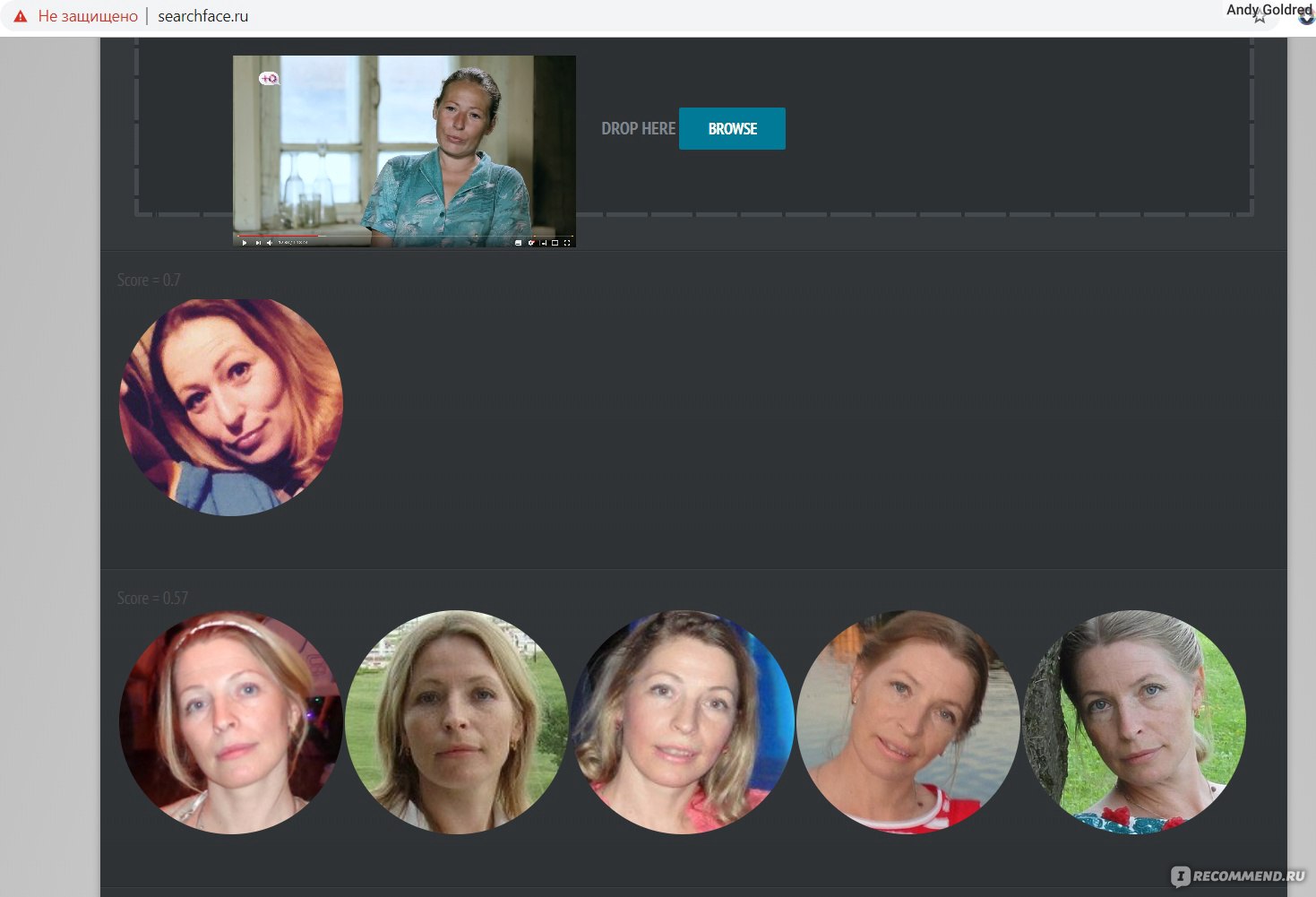 Поиск выдаст информацию по картинке.
Поиск выдаст информацию по картинке.
Ещё один удобный способ поиска по картинке, это поиск, который работает только в Google Chrome.
Кликаем на интересующем нас изображении правой кнопкой, и в выпадающем списке выбираем “Найти картинку (Google)”. Результат будет аналогичен предыдущему, но без необходимости вводить URL картинки, что соответственно экономит время.
Пользуйтесь на здоровье! До связи!
Фотобудка | Фотобудка для паспорта
Найдите ближайшую к вам фотобудку и получите
идеальных фотографий для паспорта и фотографий на документы
Наша фотобудка — это ультрасовременная кабина с удивительными функциями, призванная максимально упростить вам получение фотографий для паспорта и других документов на документы, включая фотографии для визы и пропусков, где бы вы ни находились в Великобритании. .
Почему стоит выбрать Max для фотографий на паспорт?
Удобства
Цифровое фото на паспорт за несколько секундПрофессиональные услуги
За 7 лет услугами нашей фотокабины воспользовались более 1 000 000 человек.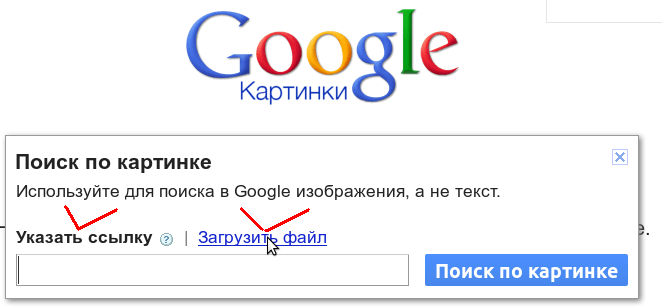
Требования к фотографии на паспорт
Чтобы фотографии вашего паспорта были приняты при подаче заявления на новый или продление паспорта, они должны соответствовать следующим критериям:
- Каждая фотография на паспорт должна иметь размеры 4,5 см (45 мм) в высоту и 3,5 см (35 мм) в ширину.
- Фотографии должны быть сфокусированными, четкими и соответствовать высоким профессиональным стандартам
- Полноцветный на белом или ярко окрашенном фоне (без рамки)
- На фотографиях не должно быть разрывов и складок
- Если фотографии в паспорте не должны быть подписаны, их нельзя маркировать с обеих сторон
- Ваши глаза должны быть открытыми, видимыми и не закрывать глаза волосами.На вашей фотографии также не должно быть «красных глаз»
- На фотографиях в паспорте не должно быть других предметов или людей
- На фотографиях не должно быть теней позади вас или на вашем лице, но должен быть четкий контраст с фоном
- На фото на паспорт должно быть видно ваше лицо, если смотреть прямо на
- Вы должны показать простое выражение лица с закрытым ртом
Найди фотобудку на паспорт рядом со мной
Если вам интересно, где сделать фото для паспорта, Макс Шпильманн поможет вам.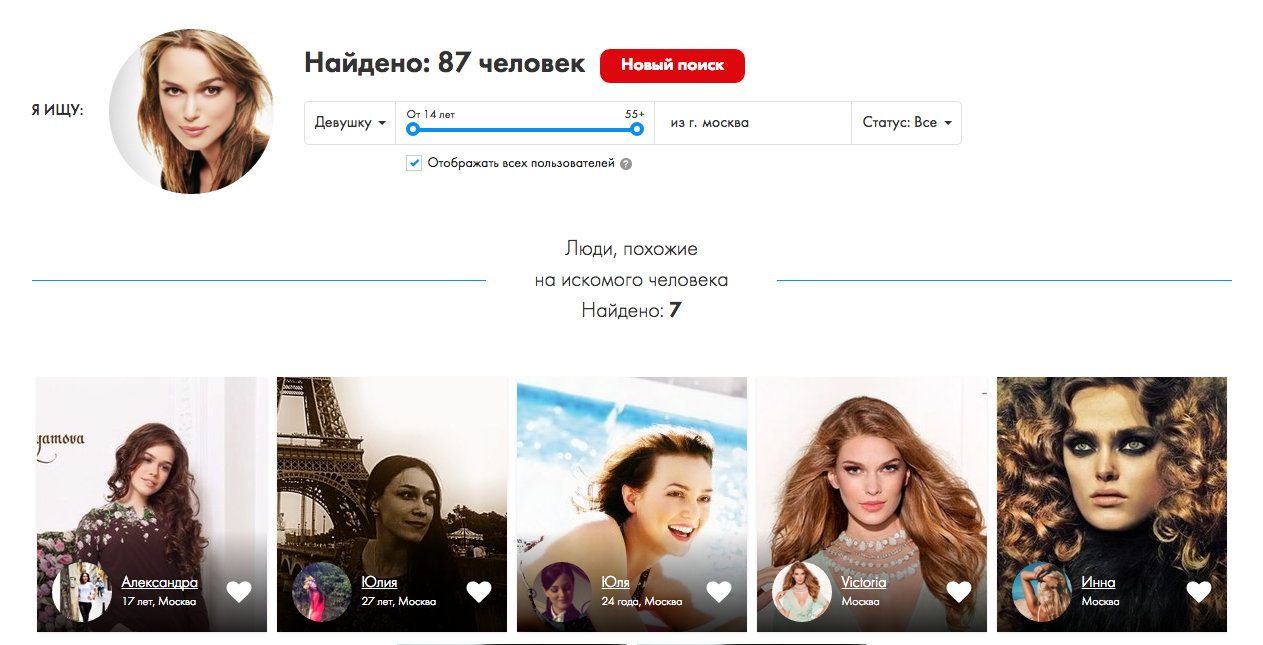 У нас есть сотни фотокабин по всей Великобритании, а это значит, что вы обязательно найдете ту, которую можно посетить в удобное для вас время. Просто найдите ближайшую к вам фотобудку с помощью нашей поисковой системы и загляните за дружелюбным обслуживанием!
У нас есть сотни фотокабин по всей Великобритании, а это значит, что вы обязательно найдете ту, которую можно посетить в удобное для вас время. Просто найдите ближайшую к вам фотобудку с помощью нашей поисковой системы и загляните за дружелюбным обслуживанием!
Фото на визу и фото на загранпаспорт для разных стран
В каждой стране есть свои требования к фотографиям на паспорт (и грин-карта для США), включая определенный размер, цвет фона и количество фотографий, которые необходимо отправить. В Max Spielman у нас есть опыт и мы можем делать фотографии для паспортов и виз для более чем 140 стран.Если вы не уверены, посетите Макса Шпильмана, где один из наших дружелюбных коллег поможет вам сделать идеальные фотографии для вашего паспорта и визы. По всей стране расположено множество наших фотобудок, поэтому воспользуйтесь нашим магазином, чтобы найти ближайшую к вам.Часто задаваемые вопросы
Вы фотографируете на паспорт ребенка?
Да, мы специализируемся на фото и визах для детей.
Могу ли я получить цифровой код с фотографией?
Да, при необходимости мы предлагаем цифровые идентификационные фото коды для паспортов Великобритании.
Вы предлагаете цифровые копии моих фотографий на паспорт?
Да, вы можете загрузить фотографии на USB-накопитель или по электронной почте (это может потребовать дополнительных затрат).
Сколько времени нужно для фото на паспорт?
Мы сделаем и напечатаем ваши фотографии за считанные минуты!
Можете ли вы помочь мне заполнить всю заявку на паспорт?
Некоторые из наших магазинов предлагают услугу «Подать заявку», где мы можем завершить весь процесс подачи заявления на получение паспорта или продления паспорта в магазине, пока вы ждете.В настоящее время это доступно только для заявлений на паспорт Великобритании и продления.
Нужно ли мне знать последние правила фотографирования на паспорт?
Нет, у нас есть база данных всех текущих требований к фотографиям на паспорт для большинства стран.
Можно ли сделать фото на визу?
Да, мы предлагаем множество вариантов фото для визы и можем изготовить фото для удостоверения личности в точном соответствии с требованиями.
Могу ли я носить очки на фотографии в паспорте?
Можно носить очки, если они не являются солнцезащитными или тонированными, однако при этом не должно быть бликов и ваши глаза полностью видны.
Предлагаете ли вы фотоуслугу на водительское удостоверение?
Да, посетим сегодня один из наших местных отделений.
Гарантированы ли мои фотографии на паспорт и фотографии для визы?
Все наши фотографии на паспорт и фотографии на документы имеют полную гарантию, и мы вернем их бесплатно или вернем деньги, если это необходимо.
Нужно ли мне записываться на прием для фото на паспорт?
Нет, вы можете зайти в любой из наших магазинов и сразу же сделать фото на паспорт.
Что делать, если мне не нравится фотография на паспорт?
Мы сделаем столько фотографий, сколько вам нужно, чтобы получить идеальное фото на паспорт или паспорт.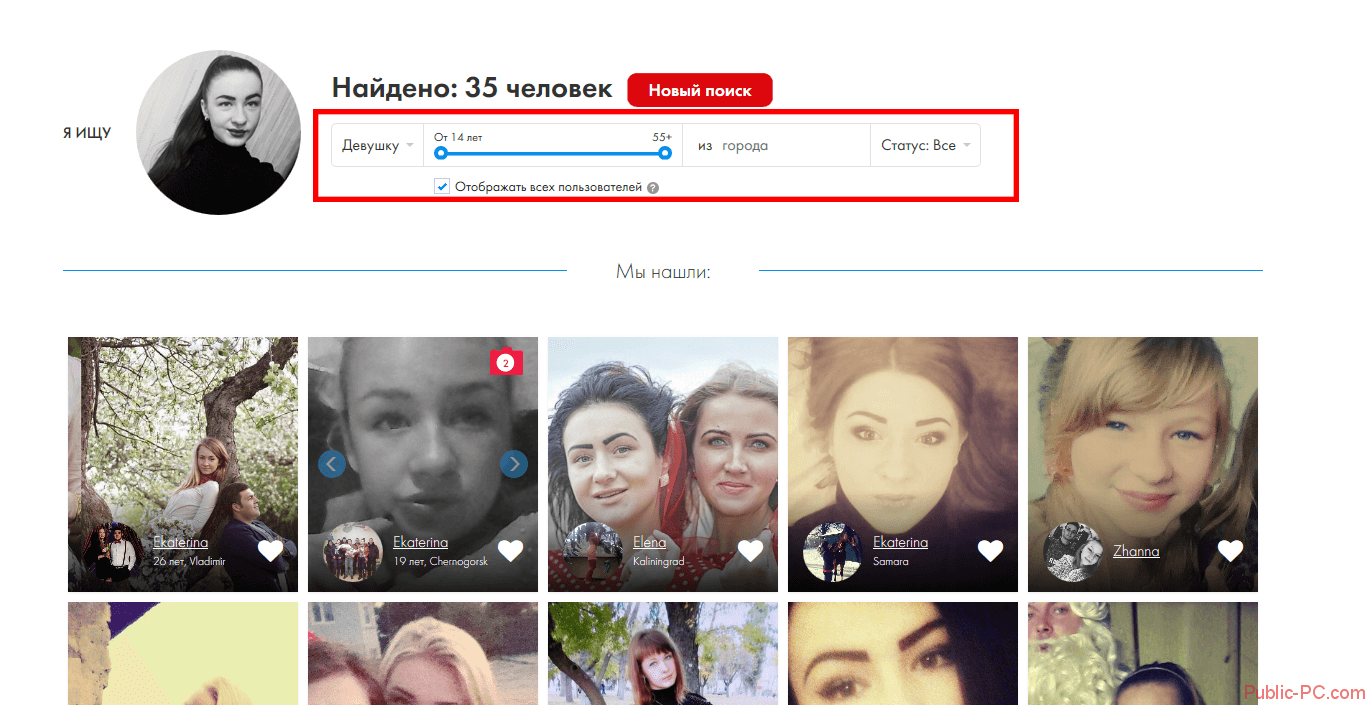
Какие проверки вы делаете, чтобы убедиться, что моя фотография на паспорт пройдет?
Мы проверяем ваши фотографии на паспорт через домен .GOV, а также выполняем дополнительные проверки в магазине, чтобы убедиться, что у вашей фотографии на паспорт больше шансов пройти.
Насколько безопасен процесс?
Да, мы соблюдаем все текущие требования GDPR для защиты ваших данных.
Можете ли вы отредактировать или улучшить мою фотографию на паспорт?
Фотографии на паспорт не должны обрабатываться или редактироваться компьютерным программным обеспечением.
Могу ли я использовать существующую мою фотографию для фотографии на паспорт?
Фотография на паспорт должна быть крупным планом вашей головы и плеч, а не вырезана из большой фотографии
Все наши фотобудки:
- Укажите код для автоматической загрузки фотографии цифрового паспорта в онлайн-заявку на паспорт HMPO UK в дополнение к распечатанной копии.

- Не требует регулировки сиденья или камеры, камера автоматически фокусируется за вас
- Доступны для инвалидов-колясочников
- Принимает наличные или карту, включая чип и пин-код, бесконтактно, Apple Pay, Google Pay
- Получите аудио- и визуальные инструкции на 6 языках, включая валлийский
- Предоставьте возможность бесплатно отправить цифровую фотографию по электронной почте
- Получите удаленную поддержку, так что если вы застряли, просто позвоните нам!
Наши ведущие в отрасли фотобудки для предприятий и предприятий розничной торговли доступны для установки по всей Великобритании и Ирландии.Им просто нужно питание и они используют наши собственные соединения 3G / 4G. Типичная площадь кабины составляет 195 x 170 x 89 дюймов или 150 Вт для нашей небольшой кабинки, не доступной для гостей на инвалидных колясках. Свяжитесь с нами, если вам нужна дополнительная информация.
Пять простых советов, как найти изображения в Интернете
Если вы фотограф, который любит отслеживать свои изображения, и знаете, кто и как использовал это, этот пост для вас.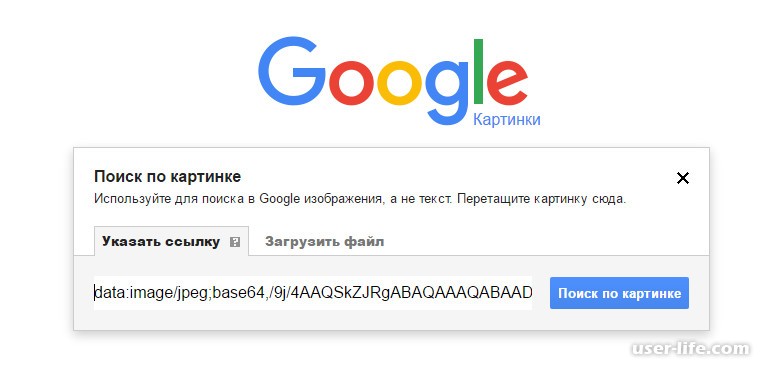 В прошлом у фотографов не было реальной возможности искать свои фотографии в Интернете, и найти незаконное использование этих изображений было почти невозможно — если только они не наткнулись на это случайно.Сегодня, благодаря технологии обратного изображения от TinEye и Google Images, вы можете найти самые разные способы использования ваших фотографий за считанные секунды. Вот пять советов и приемов, как найти еще больше ваших изображений в Интернете.
В прошлом у фотографов не было реальной возможности искать свои фотографии в Интернете, и найти незаконное использование этих изображений было почти невозможно — если только они не наткнулись на это случайно.Сегодня, благодаря технологии обратного изображения от TinEye и Google Images, вы можете найти самые разные способы использования ваших фотографий за считанные секунды. Вот пять советов и приемов, как найти еще больше ваших изображений в Интернете.
Обратный поиск изображений использует изображение в качестве запроса вместо текста. Он берет изображение, анализирует его и ищет похожие изображения в своей базе данных. Он принимает во внимание цвета, текстуры, узоры и четкие видимые формы.
Некоторые из вас могут знать мою историю «Украденного крика» о том, как один из моих автопортретов использовался без моего разрешения тысячи раз по всему миру, в Интернете и в обычной печати.Я обнаружил большинство различных вариантов использования обратного изображения в Google Images. Многие люди думают, что любые результаты, которые они получают при загрузке изображения, — это единственные результаты, которые они могут получить. Это большая ошибка. За последние 4 года я использовал эту технологию тысячи раз и по ходу освоил много интересных трюков.
Многие люди думают, что любые результаты, которые они получают при загрузке изображения, — это единственные результаты, которые они могут получить. Это большая ошибка. За последние 4 года я использовал эту технологию тысячи раз и по ходу освоил много интересных трюков.
1. Искать исходное фото
Очевидное. Загрузите свой оригинальный снимок, чтобы найти наиболее похожие изображения, которые может найти Google. Обычно это дает вам изображения, которые не слишком отличаются от оригинала, но это означает, что вы можете найти множество редакционных применений этого изображения — журналы, газеты и блоги.Эти источники обычно используют изображение как есть, не меняя его. Чтобы найти такое применение, вероятно, лучшим вариантом будет загрузка исходной фотографии.
2. Поиск использованных фотографий
Если у вас есть разные версии вашего изображения, например, если оно является частью плаката или графического дизайна, используйте одну из этих версий, чтобы найти другое творческое использование этого изображения.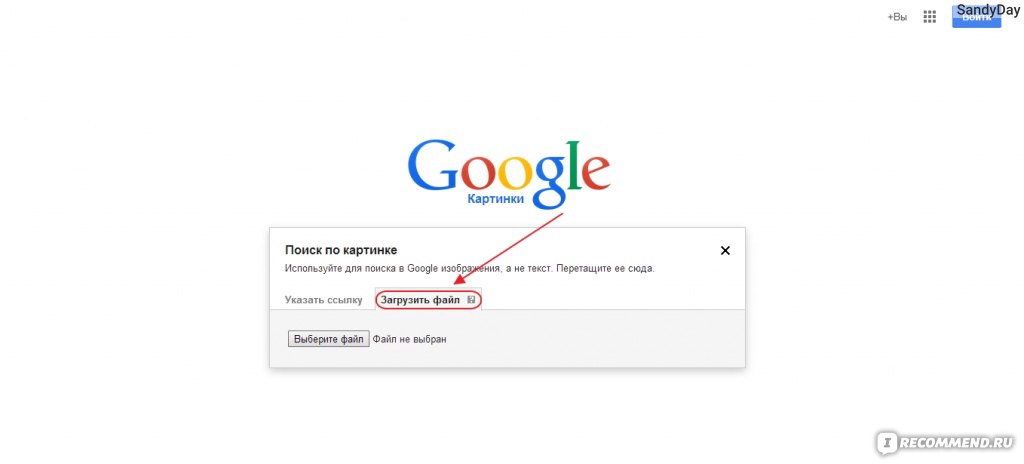 Использование «бывших в употреблении» версий приведет к другим результатам, чем при базовом поиске. Он найдет вам больше графических дизайнов, фотошоп-версий и даже картин.
Использование «бывших в употреблении» версий приведет к другим результатам, чем при базовом поиске. Он найдет вам больше графических дизайнов, фотошоп-версий и даже картин.
Я часто повторяю этот шаг. Я нахожу что-то в Картинках Google и использую это для поиска большего. И больше. Это не обязательно должен быть сумасшедший дизайн. Это может быть даже одно и то же изображение, но с другим кадром или в разных цветах.
3. Поиск в разных размерах
Многие люди считают, что загрузка изображения с самым высоким разрешением принесет наибольшие результаты. Это совсем не так. На самом деле при загрузке изображений с низким разрешением, даже размером 50×50 пикселей (в зависимости от изображения), у вас есть шансы получить гораздо больше результатов и больше разнообразия использования.При загрузке изображений Google пытается быть как можно более точным, поэтому при загрузке небольшого изображения он заставляет Google быть менее точным и, следовательно, дает вам немного больше разнообразия. Это почти как наши глаза: если вы видите что-то ясное и большое, вы можете сразу сказать, что это такое. Если вы видите что-то крошечное, вам, возможно, придется несколько раз угадать, прежде чем у вас все получится. В Картинках Google это просто означает, что они предоставляют вам дополнительные возможности, которых вы не получите при загрузке изображений в высоком разрешении.
Это почти как наши глаза: если вы видите что-то ясное и большое, вы можете сразу сказать, что это такое. Если вы видите что-то крошечное, вам, возможно, придется несколько раз угадать, прежде чем у вас все получится. В Картинках Google это просто означает, что они предоставляют вам дополнительные возможности, которых вы не получите при загрузке изображений в высоком разрешении.
4.Перевернуть и повернуть изображение
Поворот или переворот изображения в Photoshop может дать совершенно разные результаты в Картинках Google. К сожалению, при использовании Google они не пытаются искать обратные версии загруженных изображений. Часто пользователи фотографий (воры) переворачивают ваше изображение или немного поворачивают его. Чтобы найти эти варианты использования, сохраните несколько разных версий на своем компьютере, некоторые в обратном порядке, некоторые повернутые, и попробуйте поискать их.
5. Размытие изображения
Вот, наверное, самый неожиданный совет: размывайте изображения.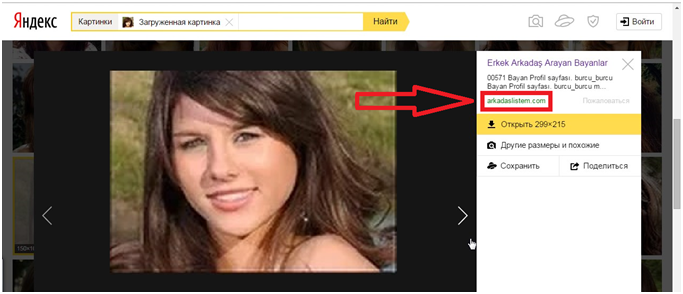 Причина этого схожа с уменьшением размера ваших изображений, но даст вам другие результаты, а иногда и больше. Возьмите исходное изображение, немного его размыте по Гауссу и выполните обратный поиск. Я нашел этот трюк действительно эффективным. С помощью этого трюка я смог найти множество плакатов и графических изображений, которые могли бы покрыть некоторые области исходного изображения или, возможно, изменить его небольшую часть. Размытие изображения заставляет Google искать общие линии / форму вашего изображения, а не конкретные детали и текстуры.Таким образом, если некоторые части отсутствуют или если общий вид немного отличается, Google все равно сможет их найти.
Причина этого схожа с уменьшением размера ваших изображений, но даст вам другие результаты, а иногда и больше. Возьмите исходное изображение, немного его размыте по Гауссу и выполните обратный поиск. Я нашел этот трюк действительно эффективным. С помощью этого трюка я смог найти множество плакатов и графических изображений, которые могли бы покрыть некоторые области исходного изображения или, возможно, изменить его небольшую часть. Размытие изображения заставляет Google искать общие линии / форму вашего изображения, а не конкретные детали и текстуры.Таким образом, если некоторые части отсутствуют или если общий вид немного отличается, Google все равно сможет их найти.
Чтобы узнать больше об инструментах и технологиях, перейдите в «Поиск по изображению» в Google и «Обратный поиск изображений» в TinEye. Обе службы также имеют плагин для браузера, который позволяет вам искать любое изображение, которое вы видите в браузере, без выполнения шагов копирования и открытия инструмента поиска — может быть полезно, если вы планируете много искать.
Это были мои несколько случайных уловок и советов.Есть еще интересные идеи? поделитесь ими с нами в комментариях.
Как найти изображения без лицензионных отчислений для ваших сообщений в блоге WordPress
Картинка стоит тысячи слов. Вот почему все ведущие блогеры используют изображения, чтобы привлечь внимание и эффективно передать свое сообщение. Нам часто задают вопрос, как найти хорошие изображения без лицензионных отчислений? Какие из лучших мест для поиска бесплатных изображений для вашего сайта WordPress? В этой статье мы поделимся некоторыми из наших лучших источников, чтобы найти бесплатные изображения для ваших сообщений в блоге WordPress, чтобы вы могли выделить свой контент.
1. stock.xchng
Нам нравится stock.xchng из-за большой коллекции фотографий, которые аккуратно разбиты по категориям и помечены тегами. Найти фотографию на stock.xchng очень просто. Вы можете просматривать изображения по категориям или использовать функцию поиска.
Большинство изображений здесь довольно высокого качества, поэтому вы можете использовать их на своем веб-сайте, а также в своих презентациях. Вы можете встретить широко используемые и легко узнаваемые изображения.
Как, например, если вы ищете бизнес, появится много изображений, которые вы видели на других сайтах.Но если вы будете искать поисковый запрос, ориентированный на конкретную нишу, вы найдете изображения, которые используются не слишком часто.
2. Pixabay
Pixabay — популярное место для поиска изображений с лицензией CC-0, не требующих лицензионных отчислений. Сайт предлагает большую коллекцию изображений, отсортированных по категориям и тегам.
На веб-сайте есть функция расширенного поиска, которая позволяет сузить область поиска. Вы можете искать изображения по ярким цветам.
3. Unsplash
Известное место, где продают высококачественные фотографии без лицензионных отчислений, лицензию CC-0 и фотографии из общественного достояния.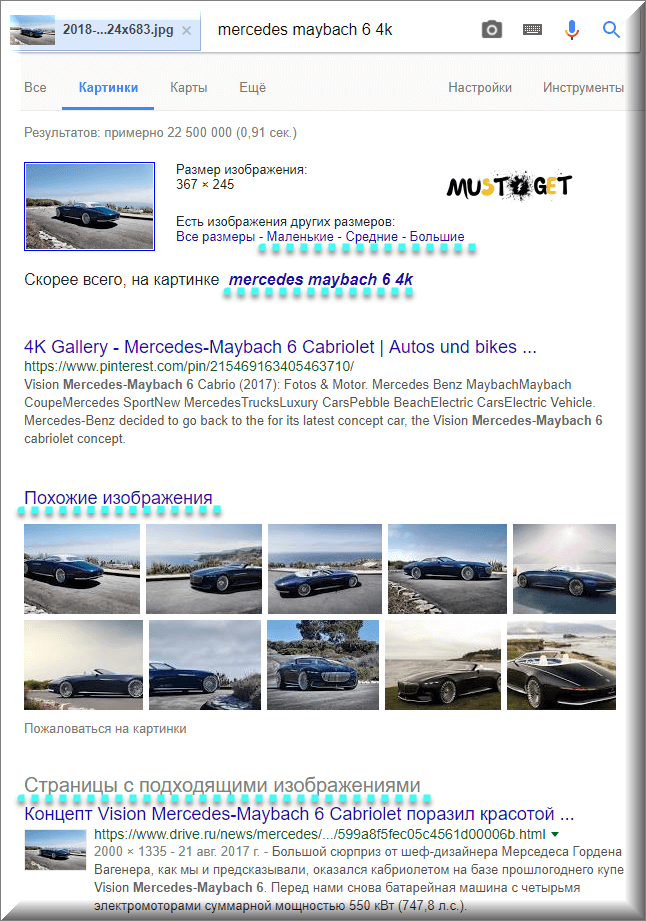 Unsplash выпускает 10 фотографий каждые 10 дней.
Unsplash выпускает 10 фотографий каждые 10 дней.
Unsplash имеет достаточно хорошую функцию поиска, которую можно использовать для поиска изображений, соответствующих определенным темам, таким как природа, офис, работа и т. Д.
Веб-сайт также предлагает расширение Google Chrome, которое показывает случайное изображение в фоновом режиме при открытии новой вкладки. Затем вы можете загрузить это изображение на свой компьютер.
4. Фото штифта
Photo Pin помогает блоггерам находить фотографии для использования в своих сообщениях и статьях.Он использует Flickr API для поиска лицензионных фотографий Creative Commons. Как и в случае с Creative Commons Search, большинство фотографий, которые вы здесь найдете, требуют указания авторства.
5. Картинки из общественного достояния
Public Domain Pictures содержит большую коллекцию бесплатных изображений и фотографий. Вы можете находить изображения с помощью функции поиска или просматривать категории.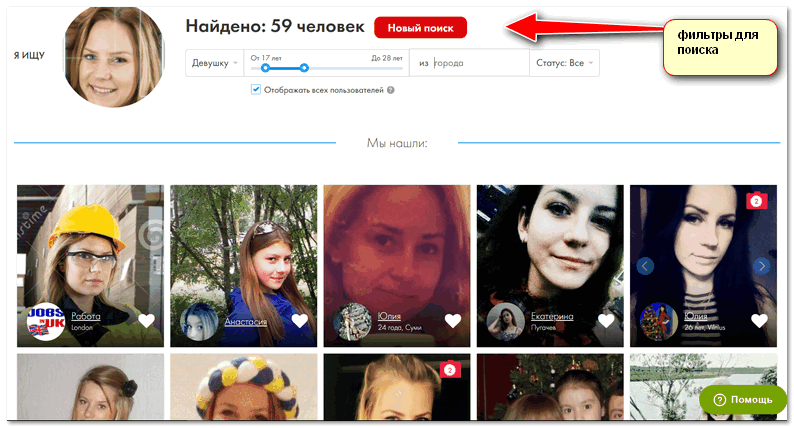
6. Новый Старый сток
Этот красиво оформленный веб-сайт содержит старинные фотографии, которые теперь находятся в общественном достоянии.Фотографии уникальны тем, что заглядывают в прошлое.
7. Пикап изображения
Pickup Image предлагает большую коллекцию бесплатных фотографий, изображений и клипарт. Сайт предлагает удобную функцию поиска. Изображения также сортируются по категориям и тегам для облегчения просмотра.
8. Архив общественного достояния
Public Domain Archive предлагает высококачественные стоковые фотографии без лицензионных отчислений. На сайте представлены как современные, так и винтажные фотографии.Вы можете просматривать изображения по категориям или использовать функцию поиска.
9. Сплитшир
SplitShire — это коллекция фотографий Даниэля Нанеску, выпущенная по лицензии CC0. Вы можете просматривать сайт с помощью фильтра тегов или просматривать изображения в виде мозаики.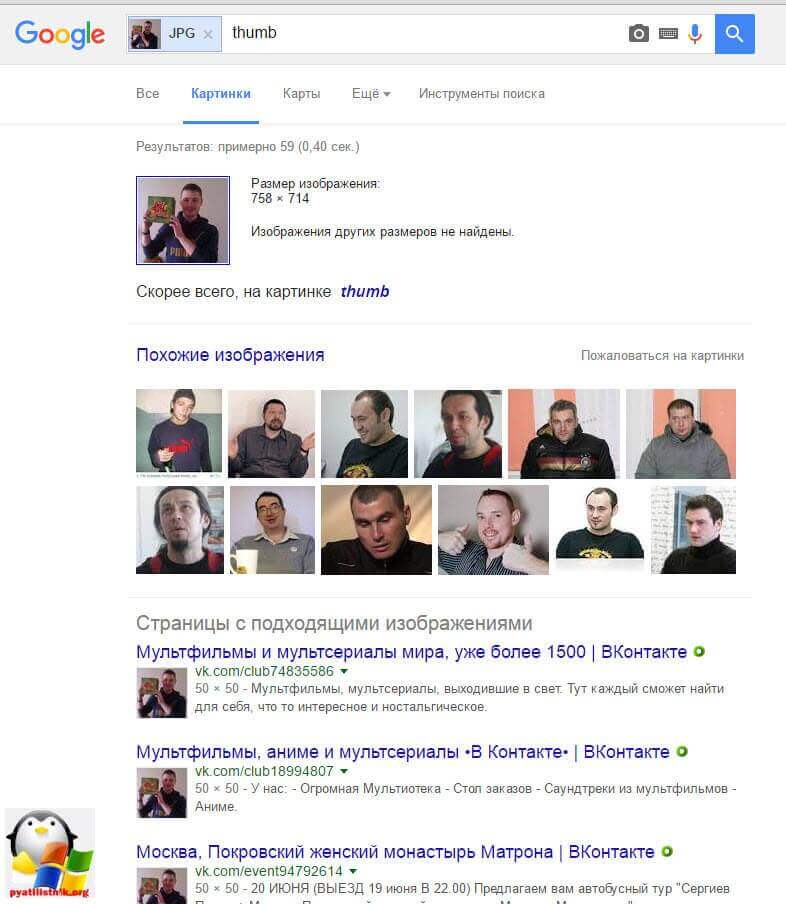 На сайт регулярно выкладываются новые фотографии.
На сайт регулярно выкладываются новые фотографии.
10. LibreShot
11. Skitterphoto
Skitterphoto предлагает бесплатные фотографии высокого разрешения.Все изображения на сайте находятся под лицензией CC-0 в общественном достоянии. На сайте представлены работы их собственных фотографов, поэтому вы найдете менее используемые и уникальные фотографии.
12. Stocksnap.io
Красиво подобранный и простой в использовании веб-сайт с бесплатными фотографиями и изображениями, лицензированными CC0. Stocksnap.io позволяет просматривать изображения по категориям и тегам. Вы также можете использовать функцию поиска.
13. WikiMedia Commons
Проект Фонда Викимедиа, WikiMedia Commons — это большая библиотека изображений, аудио и видео файлов, которые можно свободно использовать.Библиотеку можно просматривать по типу мультимедиа, например изображениям, фотографиям, рисункам, иллюстрациям, или по типу файлов, например аудио, видео, изображения и т.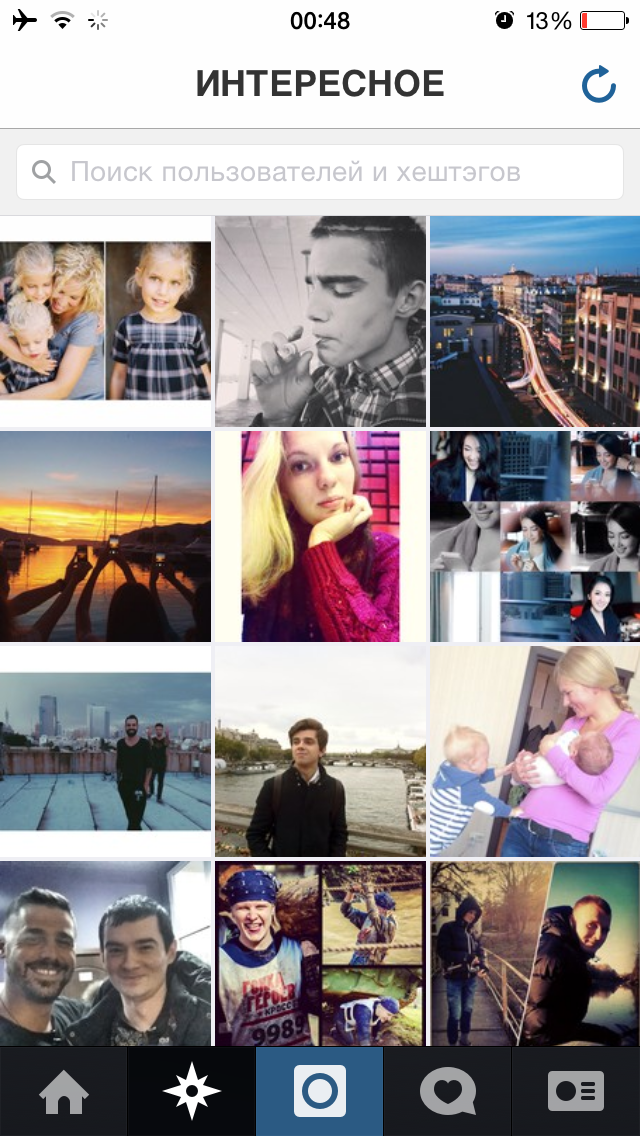 Д. Изображения также можно просматривать на основе лицензии. Большое количество изображений на Викискладе находится в общественном достоянии, что означает, что вы можете использовать их без указания авторства. Некоторые изображения могут иметь лицензию Creative Commons, требующую указания авторства. Обязательно проверьте информацию о лицензии под каждым изображением.
Д. Изображения также можно просматривать на основе лицензии. Большое количество изображений на Викискладе находится в общественном достоянии, что означает, что вы можете использовать их без указания авторства. Некоторые изображения могут иметь лицензию Creative Commons, требующую указания авторства. Обязательно проверьте информацию о лицензии под каждым изображением.
14. PDPics
PDPics предлагает большую коллекцию из тысяч изображений общественного достояния.На первый взгляд сайт может показаться очень простым, но на нем есть изображения, аккуратно разделенные на категории и теги.
15. ShutterStock
Shutterstock не бесплатен, но о нем определенно стоит упомянуть. Их библиотека фотографий, векторных изображений и иллюстраций просто феноменальна.
Мы являемся платежеспособным клиентом Shutterstock и можем ручаться за качество изображений.
Найдя изображение, которое вы ищете, вы можете обрезать и редактировать эти изображения с помощью вашей любимой программы редактирования изображений.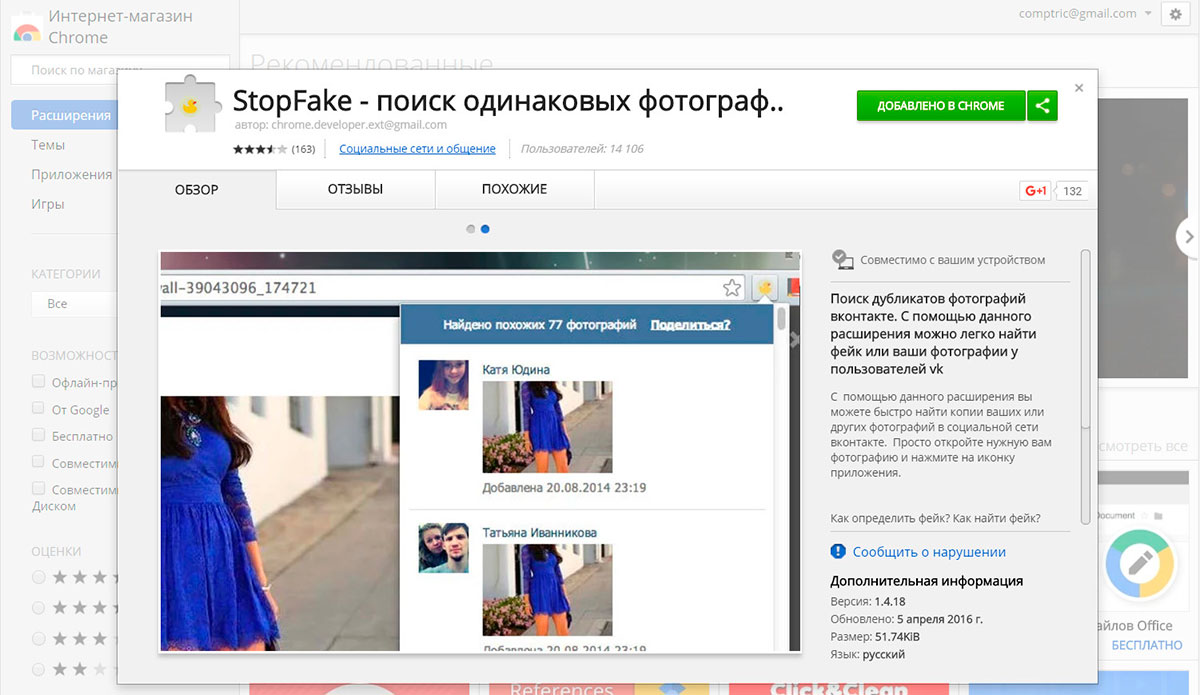 Не забудьте сохранить изображения, оптимизированные для Интернета, потому что это поможет ускорить работу вашего сайта.
Не забудьте сохранить изображения, оптимизированные для Интернета, потому что это поможет ускорить работу вашего сайта.
Мы надеемся, что эта статья помогла вам найти бесплатные изображения для вашего блога WordPress. Вы также можете прочитать нашу статью о том, как создавать адаптивные галереи изображений в WordPress с помощью Envira.
Если вам понравилась эта статья, то подпишитесь на наш канал YouTube для видеоуроков по WordPress. Вы также можете найти нас в Twitter и Facebook.
Как найти человека по фото Скачать бесплатно для Windows
CPL системы 5 Бесплатное ПО
Person to Person имеет панель инструментов Outlook, которая упрощает шифрование Outlook.
Безопасность PTP Условно-бесплатное ПО
Person To Person ™ — это безопасная передача данных через Интернет.
Компания SN Бесплатное ПО
Телефон, электронная почта, книга на веб-сайте, включая составитель планов.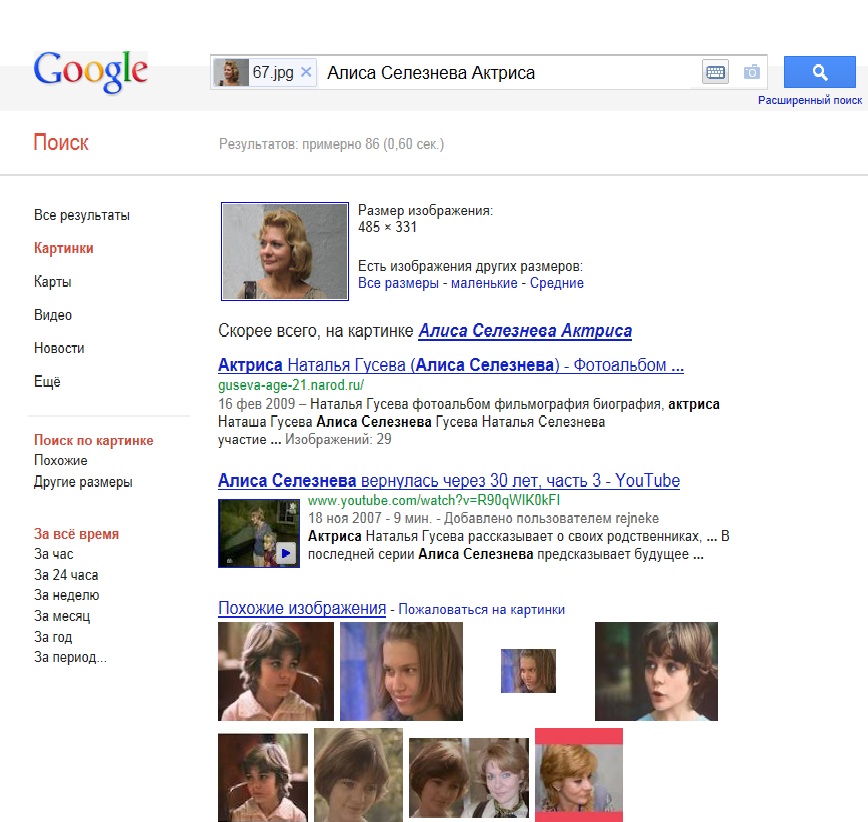
9 ZeroFolio 479 Бесплатное ПО
Классическая игра, переосмысленная от первого лица.
5 Игры Isbit 122 Бесплатное ПО
First Person Lover — шутер, в котором пули заменены чувствами.
Найти повторяющиеся фотографии 11 Условно-бесплатное ПО
Найдите дубликаты фотографий, найдите дубликаты изображений, найдите дубликаты фотографий прямо сейчас!
1 Allume Inc.45 Коммерческий
Это мощный универсальный инструмент для полного контроля над вашими фотографиями.
23 Поиск дубликатов 4879 Бесплатное ПО
Awesome Duplicate Photo Finder может находить и удалять повторяющиеся изображения.
4 Xilisoft Corporation 1,107 Условно-бесплатное ПО
Xilisoft Photo Slideshow Maker создает слайд-шоу из ваших фотографий.
21 год
Kigosoft Inc. 6,755 Бесплатное ПО
6,755 Бесплатное ПО
Таким образом, вы можете создавать открытки с фотографиями, такие как праздничные, поздравительные открытки и т. Д.
1 Spectrum Software, Inc. 143 Условно-бесплатное ПО
Создавайте разные типы календарей, используя собственную коллекцию фотографий.
15 Программное обеспечение для визуальной музыки 43 год Условно-бесплатное ПО
Hair Pro позволяет применять к фотографии человека разные прически.
Бронирование отелей Лас-Вегаса 2 Бесплатное ПО
Эта программа найдет себе нишу на форумах. Например, нанять человека, который сделает это за вас.
Алавар 8 Условно-бесплатное ПО
Узнайте, кто саботирует карьеру Турмана Великолепного.
Совершенно рад! 97 Коммерческий
За несколько кликов вы сможете найти идеальную текстуру для своей фотографии.
Тим Смит 13 Коммерческий
Программа Photo DeDupe поможет вам найти похожие изображения.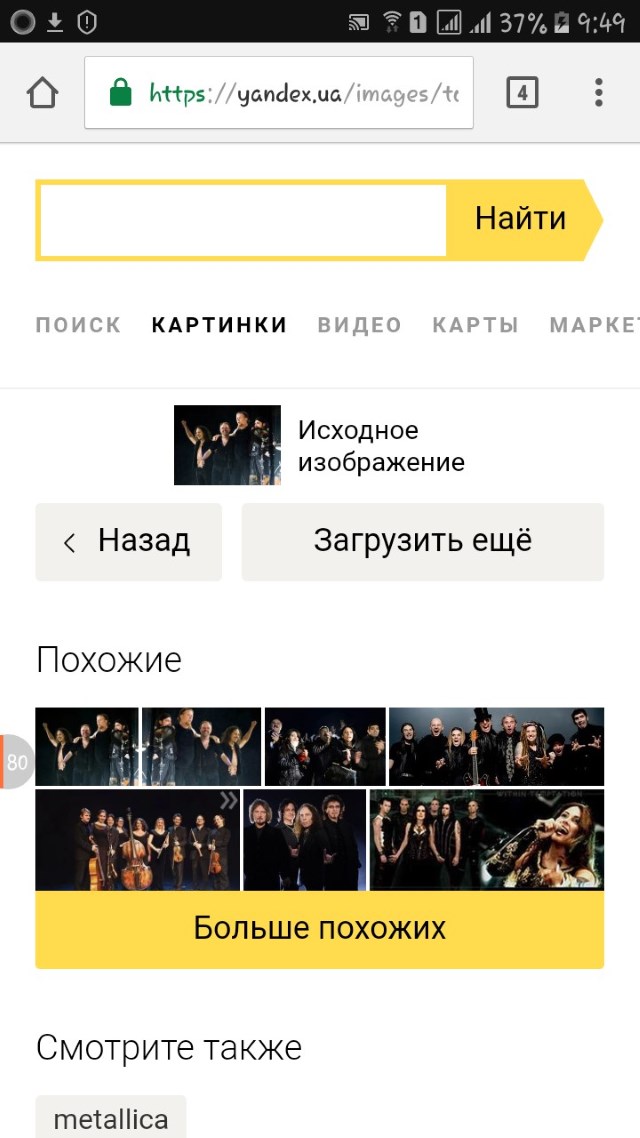
63 Neitsoft, Inc.Условно-бесплатное ПО
Находите и удаляйте дубликаты файлов музыкальных фото быстро и легко с Duplifinder.
1 Mobilepanda 10
фото на dvd, фото на vcd, фото в mpeg, jpg в mpeg, фото-видео, слайд-шоу.
10 nFusion 889 Коммерческий
Elite Warriors — это гибридный шутер от первого и третьего лица.
1 исходная сеть 1 Бесплатное ПО
Если вы отправите человеку электронное письмо, его невозможно будет идентифицировать.
ShowYourPhotos.com 94 Бесплатное ПО
БЕСПЛАТНАЯ утилита для изменения размера фотографии. Не нужно открывать фоторедактор или почтовый клиент. Открыть фото в ….
.